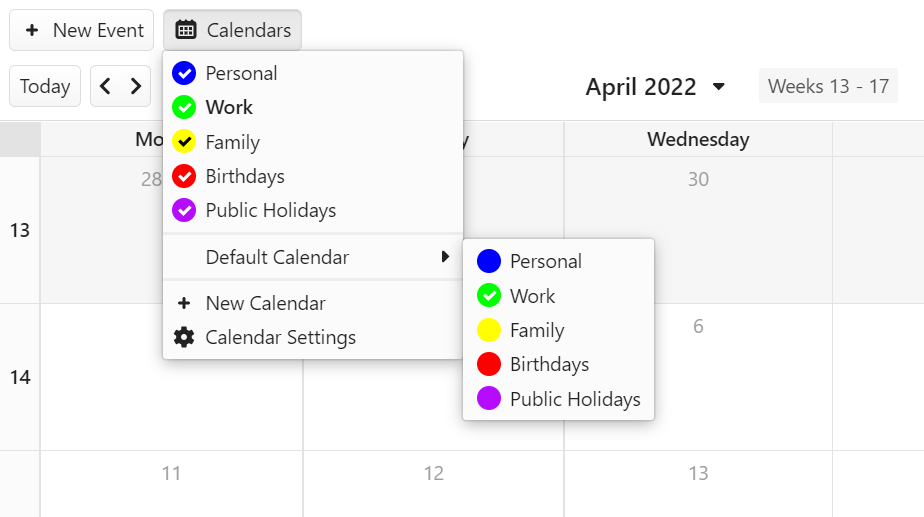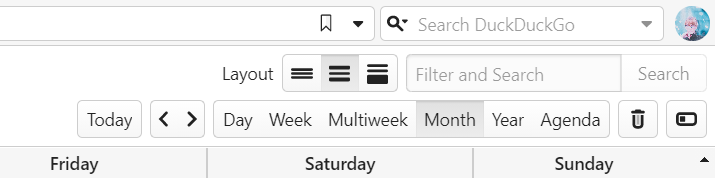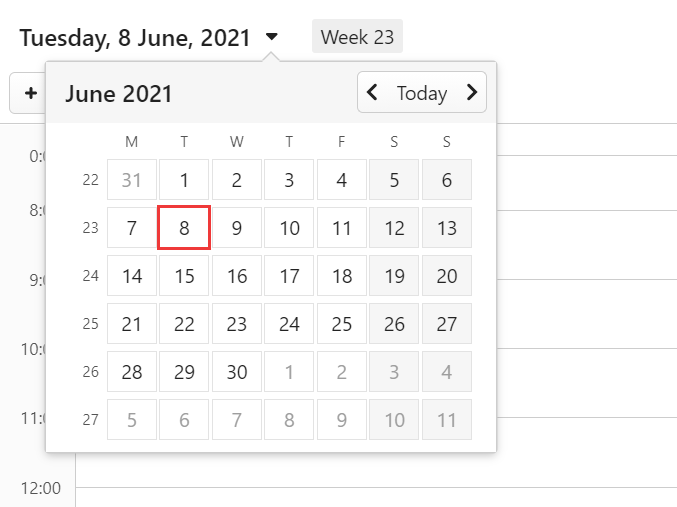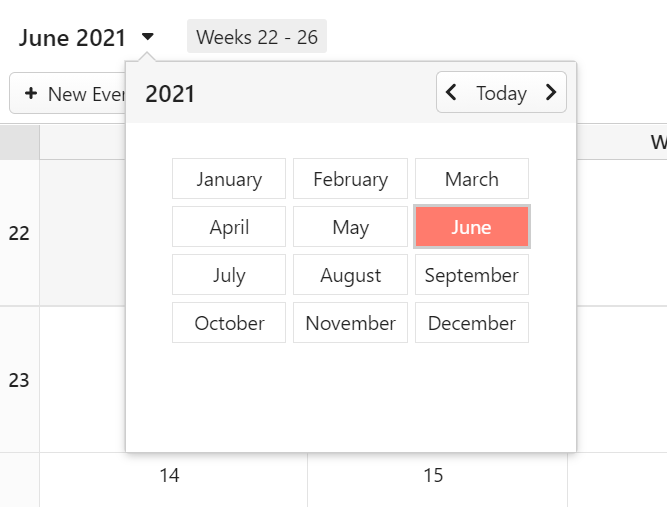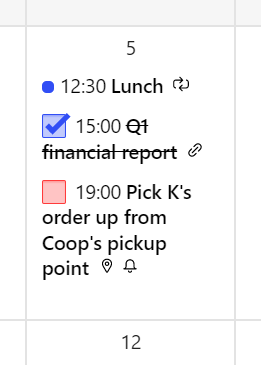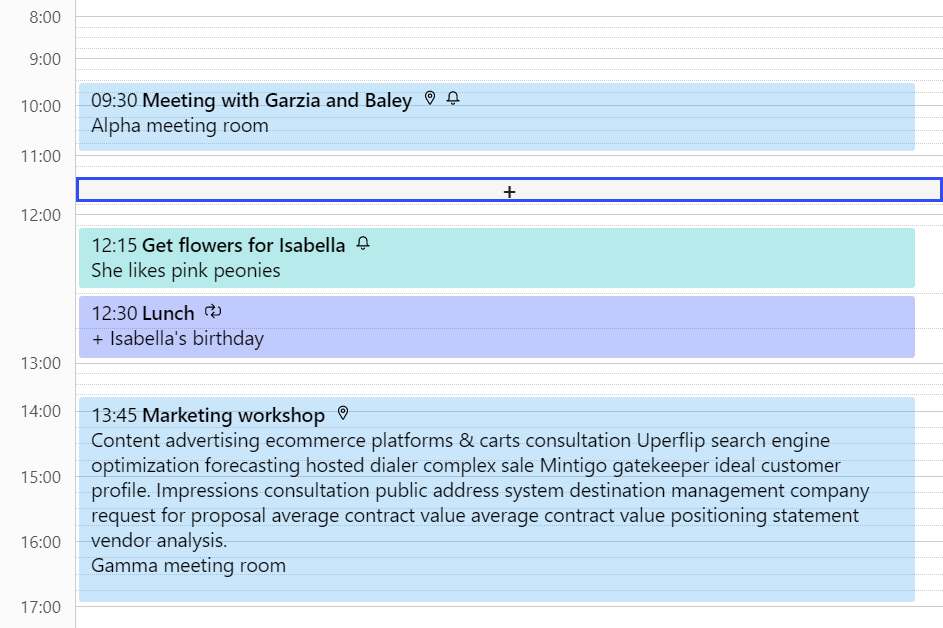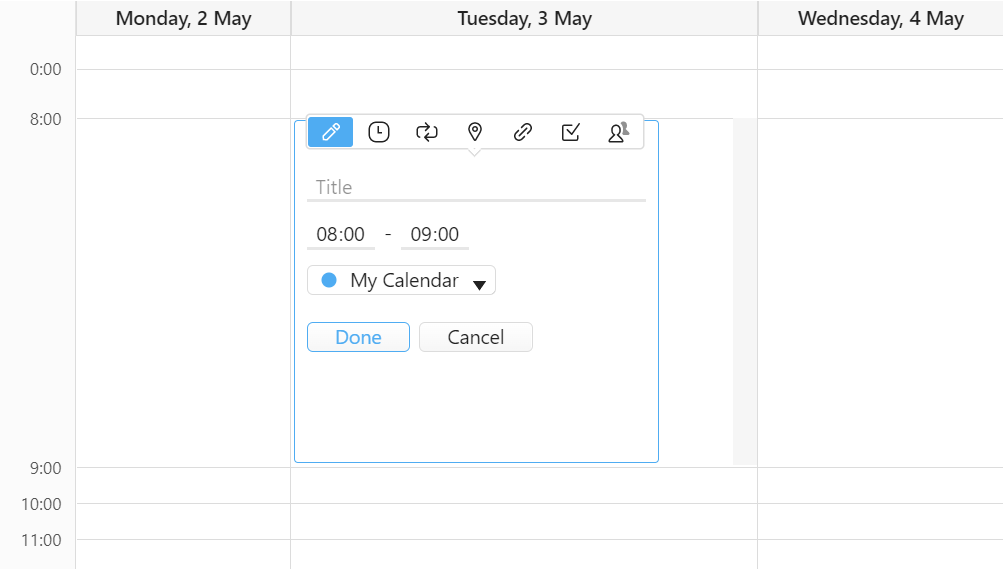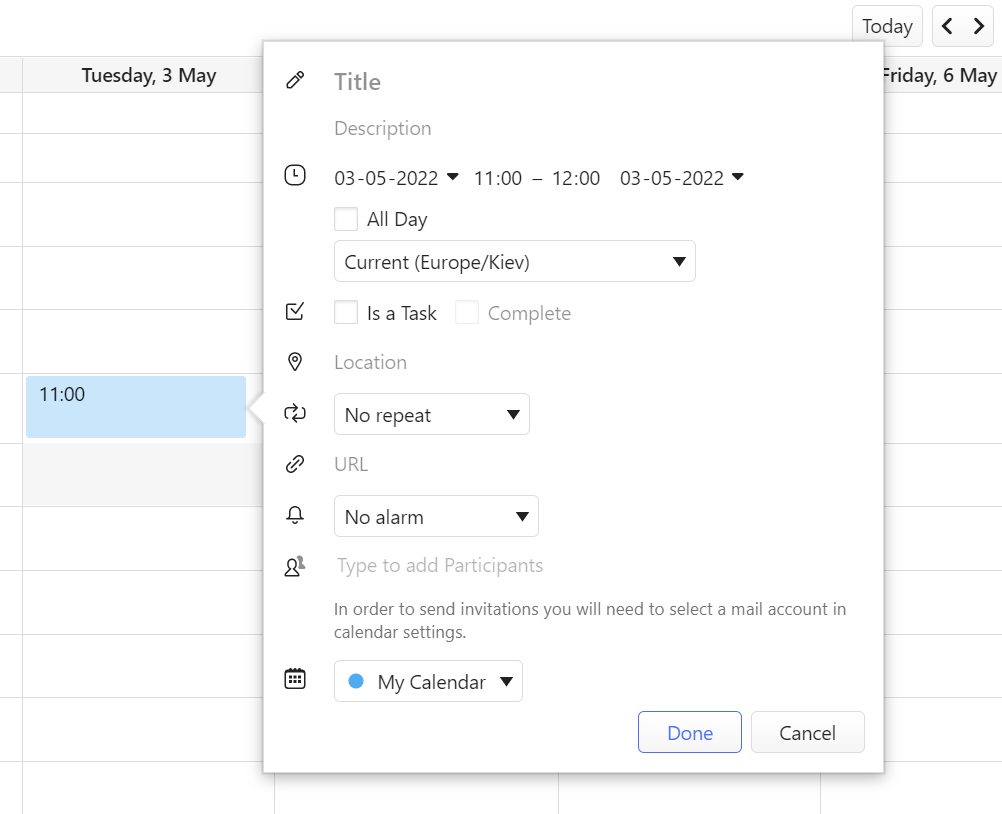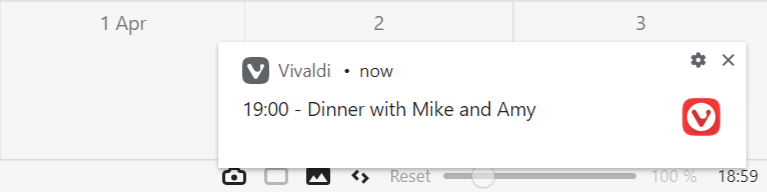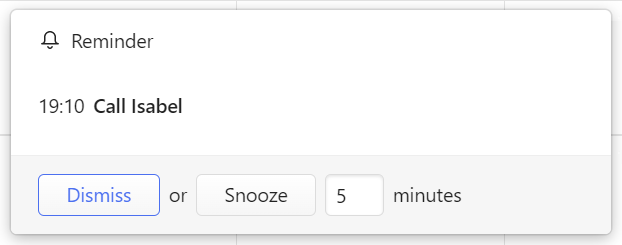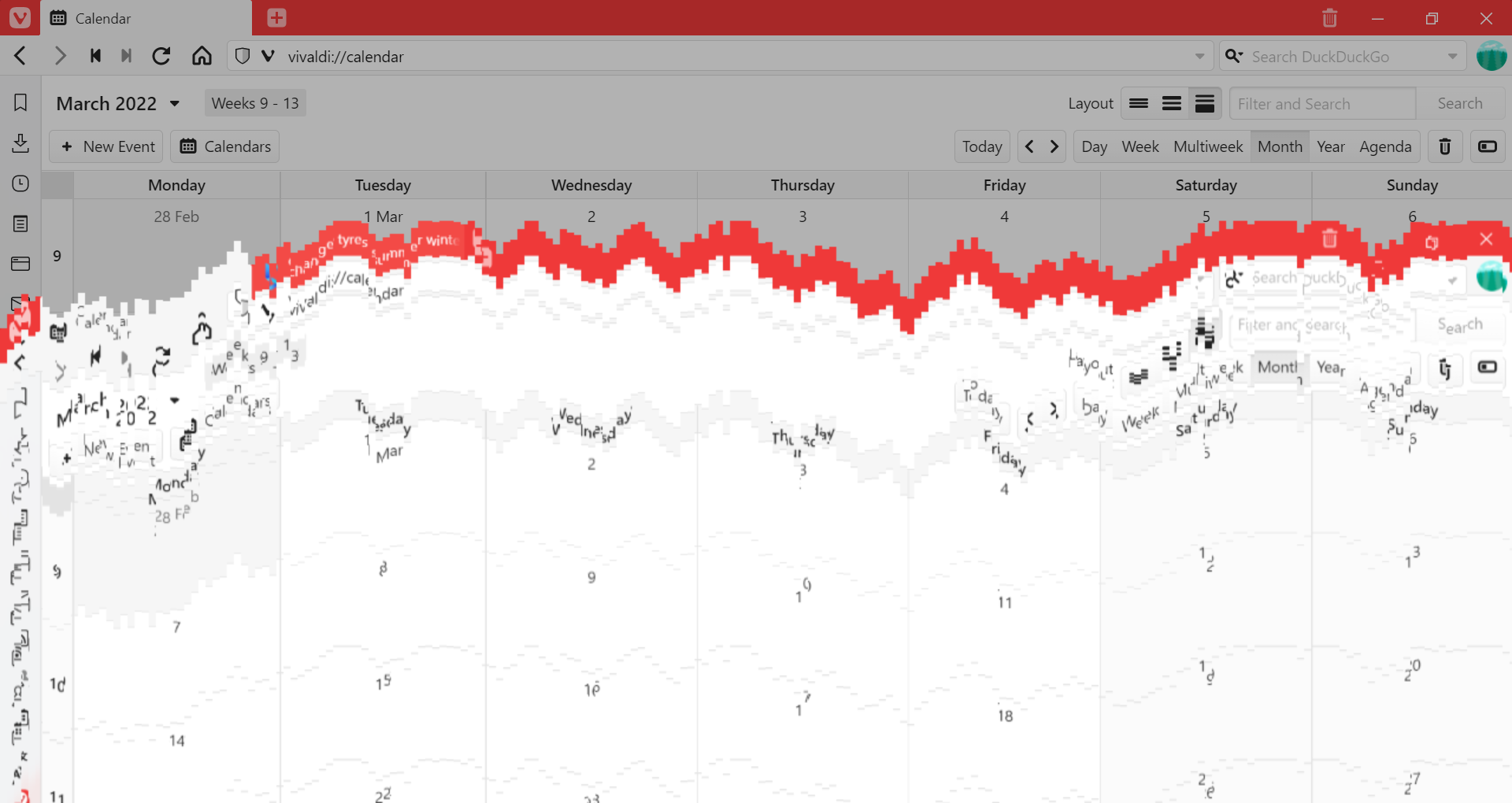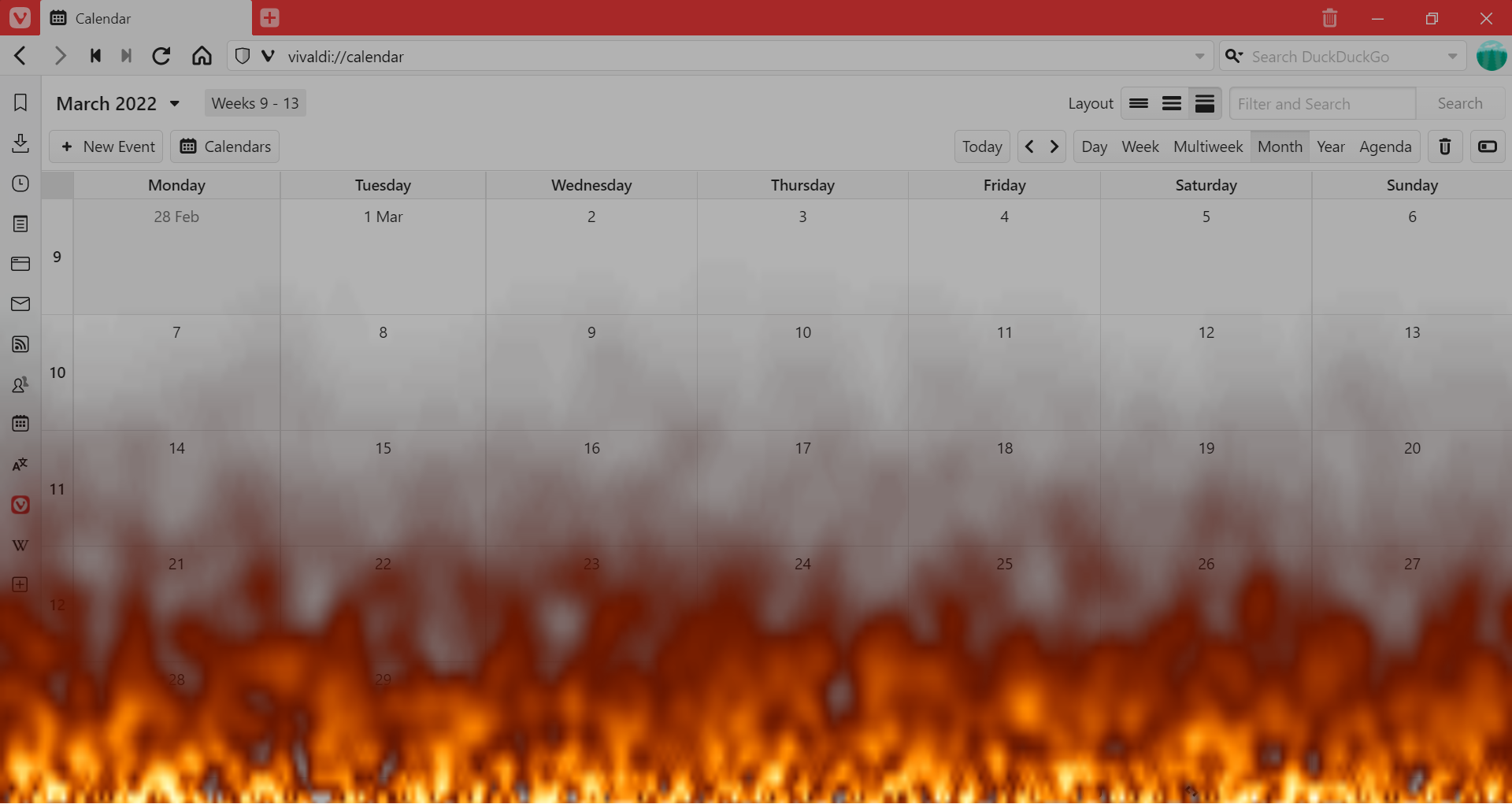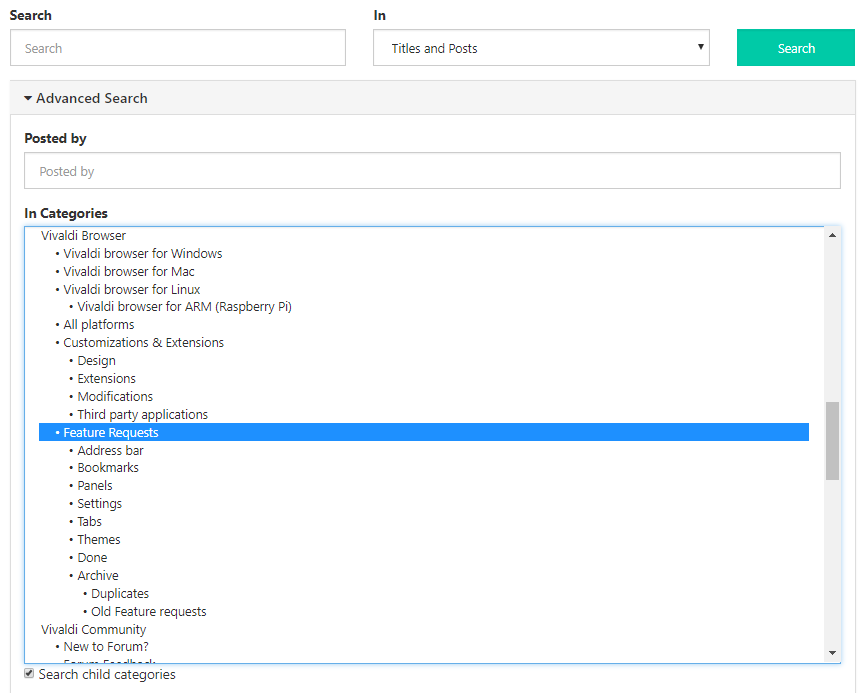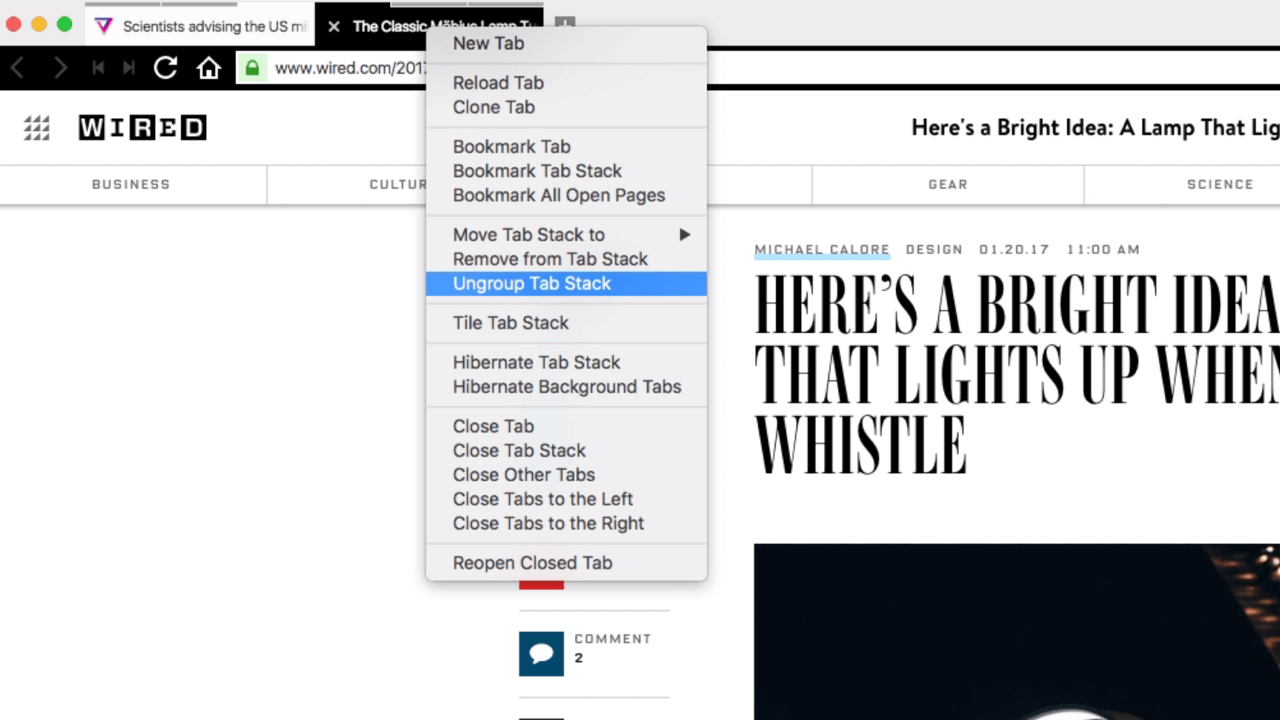Contactos
Panel de contactos
Todos los usuarios a los que hayas enviado un mensaje o de los que hayas recibido un mensaje, se añadirán a tus contactos.
Para acceder a tus contactos:
- Haz clic en el botón Contactos del panel;
- Ve al menú Vivaldi > Vista > Mostrar panel de contactos;
- Escribe «Panel de contactos» en el menú de comandos rápidos;
- Crea un atajo de teclado o un gesto de ratón para la acción.
En el panel de contactos puedes:
- Buscar contactos existentes;
- Añadir nuevos contactos;
- Eliminar contactos;
- Editar información de contacto;
- Ver toda la correspondencia entre el contacto y tú;
- Enviar un mensaje a un contacto o contactos.
Añadir un nuevo contacto
Para añadir un nuevo contacto:
- Abre el panel de contactos;
- Haz clic en
 Nuevo contacto en la barra de herramientas del panel de contactos;
Nuevo contacto en la barra de herramientas del panel de contactos; - Rellena la información de contacto.
El nuevo contacto se añadirá automáticamente.
Editar un contacto
Para editar la información del contacto:
- Abre el panel de contactos;
- Selecciona el contacto que quieras editar y haz clic en la información disponible en la sección de información de contacto, en la parte inferior del panel.
También puedes hacer clic con el botón derecho en un contacto y seleccionar Editar; - Actualiza la información.
Los cambios se guardarán automáticamente.
Eliminar un contacto
Para eliminar un contacto:
- Abre el panel de contactos;
- Selecciona el contacto que quieras eliminar;
- Elige una de las siguientes opciones:
- Haz clic en
 Eliminar, en la barra de herramientas del panel de contactos;
Eliminar, en la barra de herramientas del panel de contactos; - Haz clic con el botón derecho en el contacto y selecciona Eliminar en el menú contextual;
- Pulsa Suprimir en el teclado.
- Haz clic en
Para eliminar varios contactos, selecciónalos con la tecla Shirft o Ctrl/Cmd y utiliza una de las opciones enumeradas anteriormente.
Ver todos los mensajes
Una de las acciones predeterminadas del panel de contacto es ver todos los mensajes que hayas recibido o enviado al contacto.
Para ver estos mensajes:
- Haz (doble) clic en un contacto para abrir una nueva pestaña con todos los mensajes (si has configurado ésta como tu acción por defecto en Opciones > Panel > Panel de contactos);
- Selecciona un contacto y pulsa Enter (si has seleccionado ‘ver los mensajes’ como acción predeterminada)
- Haz clic con el botón derecho en el contacto y selecciona Ver todos los mensajes en el menú contextual.
Otras formas de ver los mensajes desde, o desde y hacia el remitente:
- Haz clic con el botón derecho en uno de los mensajes de la lista de mensajes en Correo, selecciona Remitente > Mostrar los mensajes del remitente;
- Abre un mensaje y utiliza el atajo de teclado E (activa los atajos de una sola tecla para Vivaldi Mail en Opciones > Teclado > Atajos de teclado).
- Abre un mensaje, haz clic con el botón derecho en cualquier parte del encabezado y selecciona Mostrar los mensajes del remitente.
- Abre un mensaje, pasa el cursor sobre el nombre/correo electrónico del remitente o destinatario, haz clic en la flecha pequeña y seleccione Ver los mensajes enviados y recibidos de esta dirección.
Redactar un nuevo mensaje
La otra acción predeterminada que puedes seleccionar es abrir el compositor de correo para enviar al contacto un mensaje nuevo.
Para empezar a redactar un nuevo correo electrónico para el contacto elegido:
- Haz (doble) clic en el contacto para abrir el compositor (si la has seleccionado como tu acción predeterminada en Opciones > Panel > Panel de contactos);
- Selecciona el contacto y haz clic en
 Escribir correo a contacto en la barra de herramientas del panel de contactos;
Escribir correo a contacto en la barra de herramientas del panel de contactos; - Haz clic con el botón derecho en el contacto y selecciona Redactar correo en el menú contextual;
- Selecciona el contacto y haz clic en el icono del sobre que aparece delante de su dirección de correo electrónico, en la sección de información de contacto.
Para empezar a redactar un nuevo mensaje para varios contactos:
- Selecciona los contactos que quieras añadir como destinatarios manteniendo pulsada la tecla Shift o Ctrl/Cmd;
- Haz clic en
 Escribir correo a contacto en la barra de herramientas del panel de contactos.
Escribir correo a contacto en la barra de herramientas del panel de contactos.
También puedes hacer clic con el botón derecho en uno de los contactos elegidos y seleccionar Redactar correo.
Cuando abras el compositor de correo desde Vivaldi Mail, recibirás recomendaciones de contacto tan pronto como empieces a escribir en los campos Para, CC y BCC.
Ajustes del panel de contactos
Acción predeterminada de contacto
En Opciones > Panel > Panel de contactos, puedes elegir si al hacer clic en un contacto:
- se abre la lista de mensajes que os habéis enviado el uno al otro, o
- se abre el compositor de correo para enviar un mensaje nuevo a dicho contacto.
En las opciones de configuración del panel de contactos también puedes elegir si esta acción se lleva a cabo con un solo clic o haciendo doble clic. Puedes acceder a la otra opción desde el menú contextual del botón derecho.
Clasificación de contactos
Puedes ordenar los contactos por nombre. Para cambiar entre orden ascendente y descendente, haz clic en el título del menú de ordenación entre la barra de herramientas del panel de contactos y la lista de contactos.
Ancho del panel de contactos
Por defecto, al cambiar el ancho de un panel lateral, el cambio se aplicará a todos los demás paneles. Para dar al panel de contactos un ancho específico:
- Haz clic con el botón derecho en el botón panel de contactos;
- Selecciona Individualizar ancho;
- Desde el borde exterior del panel, arrástralo al ancho deseado.
Sección de información del contacto
En la parte inferior del panel de contactos verás información sobre el contacto que hayas seleccionado.
Para cambiar el tamaño de la sección, coloca el cursor del ratón en el borde superior de la sección y arrastra en la dirección que quieras, para aumentar o disminuir el tamaño.
Para ocultar la sección de información por completo, arrastra el borde hacia abajo o haz doble clic en el borde. Arrastra, haz doble clic o comienza a editar un contacto para volver a mostrar la sección.
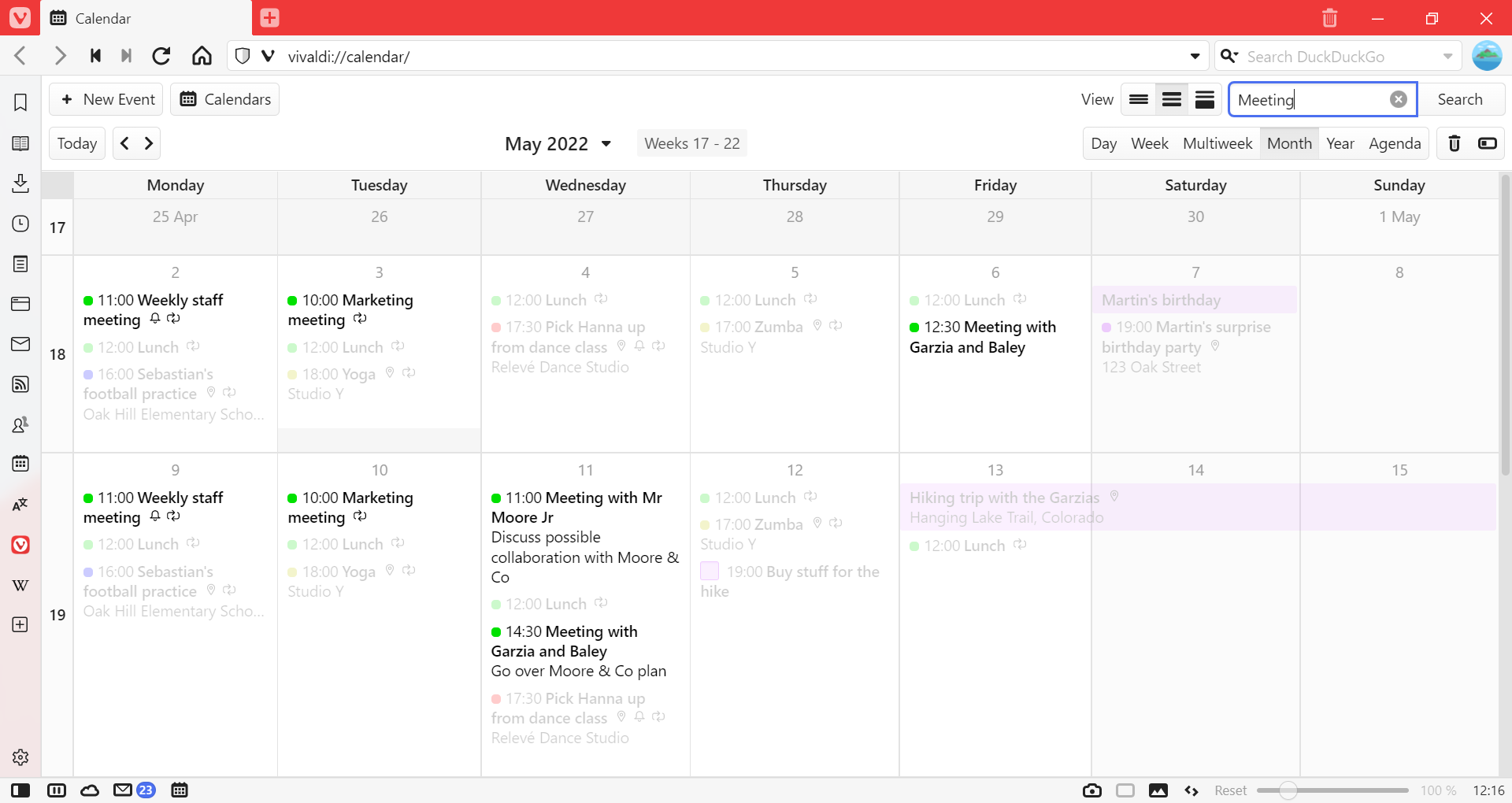
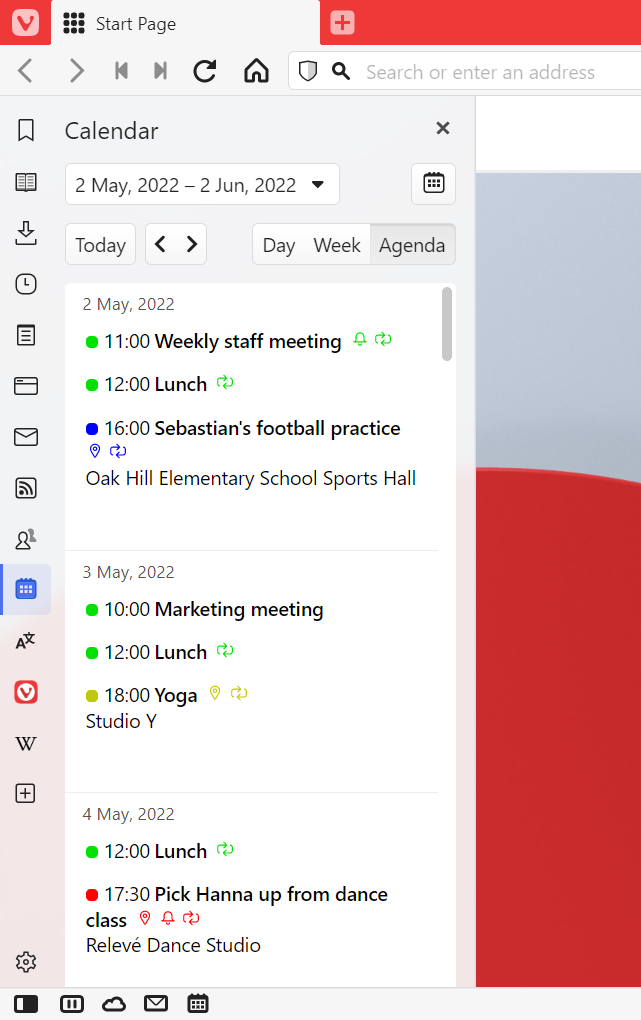

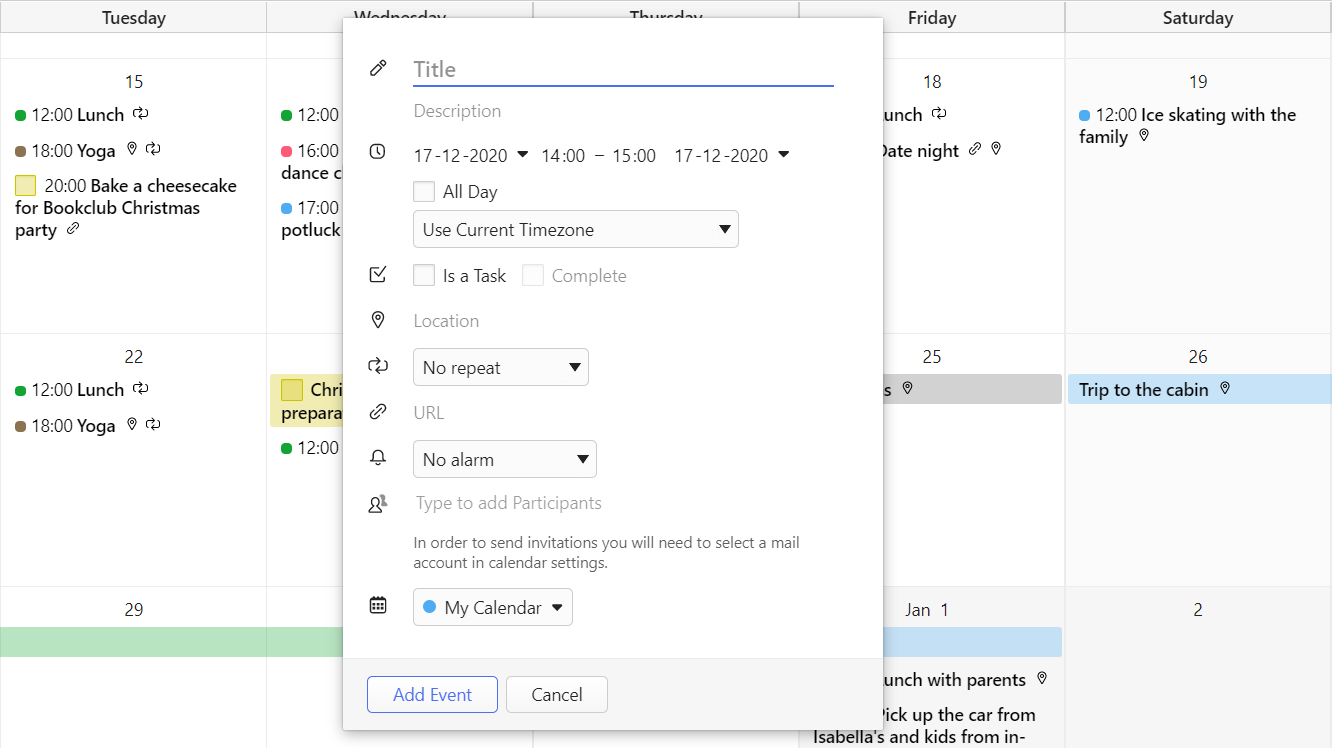
 Eventos desechados en la esquina superior derecha de la pestaña.
Eventos desechados en la esquina superior derecha de la pestaña.